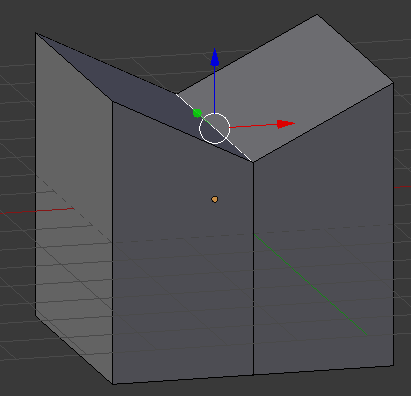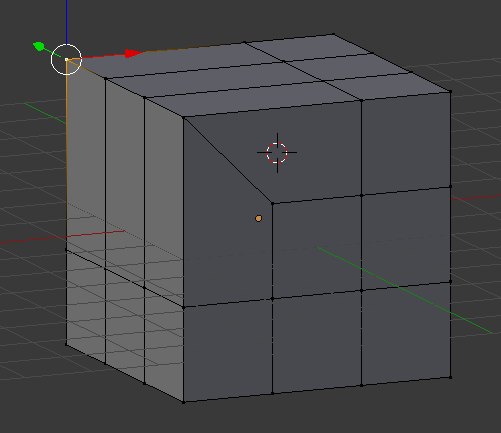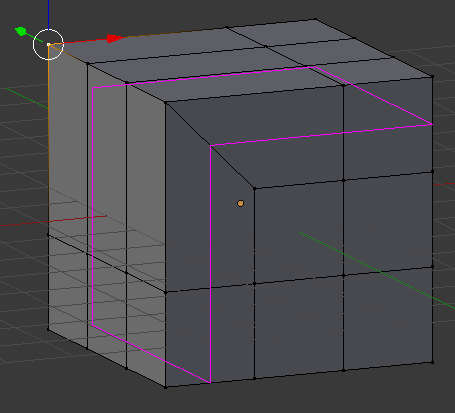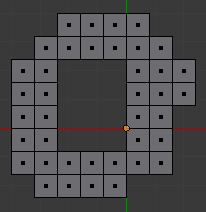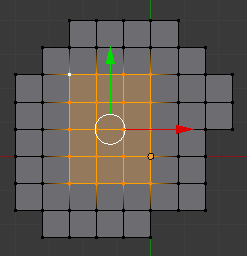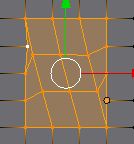うしほん CHAPTER04 02 ポリゴンを整えるためのツール #BlenderPractice
本日のテーマ
うしほん p.68, p.69 にあるサンプル図形の作り方を考えてみる
辺ループの削除
不要なループ辺を消す機能
1面だけ4*4に割られた立方体
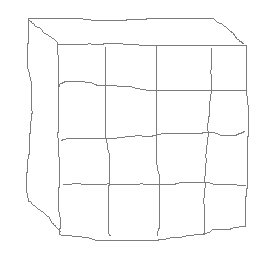
こんなやつ!!(まさかのフリーハンド模写)
- [Create] [Cube]
- [Alt]+[G] [S] [2]
- [Tab] 編集モードへ
- [Ctrl]+[Tab] [F] 面選択モードへ
- 手前の面を選択して[W] [Subdivide]
- 左下の Number of Cuts を 3 にする
出来!
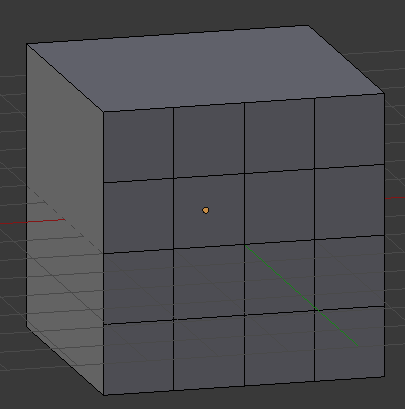
このあと[Shift]押しながら辺ループ選択( [Alt] + 辺選択 )で横線3本を選んで [X] [Edge Loop] で横の辺だけを削除したよ。
限定的溶解
平面上の分割を1枚の多角形ポリゴンにまとめる機能
上が凹んで正面にVの字ができてる立方体
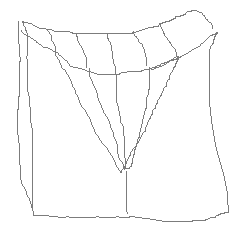
これ結構悩んだ!(模写もうちょっとどうにかならんか?)
テキストに『辺に「ベベル」を使った結果』とあるのでベベルを使うのだろうと立方体の色んな面にかけてみたがなんか違う。そもそも凹まない…? よくよく観察して真ん中の一直線に気づいたとこからじわじわと解法がわかったぞー!
- [Create] [Cube]
- [Alt]+[G] [S] [2]
- [Tab] 編集モードへ
- [Ctrl]+[R] ループカットで真ん中一直線に割る
- [Ctrl]+[Tab] [E] 辺選択モードへ
- 上面の真ん中の辺を選択
- [G] [Z] でちょっと下げて
- [Ctrl]+[B] でベベル!左下のSegmentは 4 にする
出来!
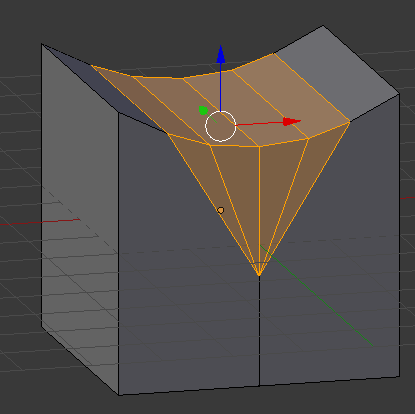
このあと立方体だったものの前面と裏面を選択して [X] [Limited Dissolve] したら辺が消えてツルッとした面になった!
ちなみに上面を選択して限定的溶解をかけても何もおこらなかった。
角度がない平面上にある辺を消す、という感じなのかー。便利だね。
結合
選択した頂点をひとつにくっつける機能
立方体の上面と側面がつながってカーブしている図形
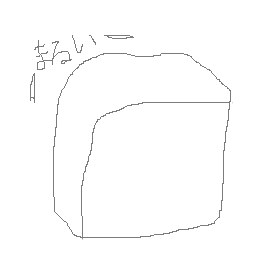
模写がきびしくなってきた。覚えておいたら色々使えそうな図形です!
こんな説明っぽい図もついてた↓
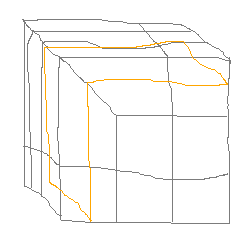
まず頂点結合で説明図っぽい感じにしていく
- [Create] [Cube]
- [Alt]+[G] [S] [2]
- [Tab] 編集モードへ
- [A] 全選択
- [W] [Subdivide] 分割数を 2 に
- [Ctrl]+[Tab] [V] 頂点選択モードへ
- A:立方体頂点、Aの右隣、Aの下隣 の順で頂点を選択
- [Alt]+[M] でMergeを開き [At First] を選択
- 最初に選択した A に頂点が結合される
- これを1辺の頂点全部にやるとこうなる
説明図に近づいた!
- [Ctrl]+[R] でループカット
- 説明図のとおりにカットできる!! ループ辺が辺にあわせて曲がるのおもしろいなー
- 説明図のとおりにカットできる!! ループ辺が辺にあわせて曲がるのおもしろいなー
- オブジェクトモードにして細分割曲面をあてる
- View数 3
- 左のツールシェルフ [Tools] Shading [Smooth]

- ほにゃっとしてる
- ループカットをやりなおして端の方へ寄せる
出来!
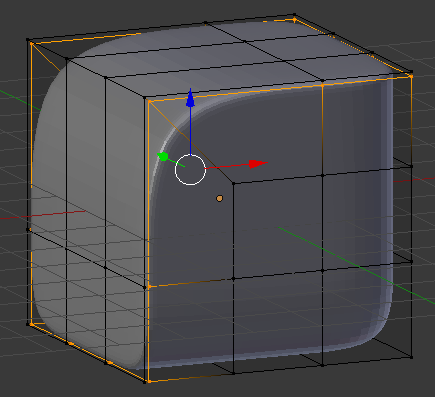
消したい頂点選択して [Dissolve Vertices] とか [Dissolve Edges] じゃダメなのかなと思ってやってみたけど、頂点が消えすぎたり面が消えたりしてうまいこといかなかった。結合した頂点と今まで繋がってた頂点のあいだに辺が作れる、という点を覚えておくと上手に使えそう!いままでも何度か使いたい場面あったなあ。
辺/面作成
このあたりは作例省略
Fキーによる面作成
これはよく使うなあ。でも辺選んだあとFキーで連続で面作れるのは知らなかった!

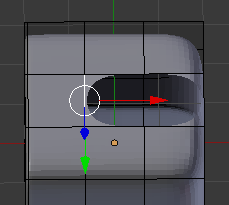

- 辺選択 → [F] → [F] 便利!!
グリッドフィル
下準備
- [Create][Plate]
- [W] [Subdivide] 分割数多めにする
- [Ctrl]+[Tab] [F] で面選択へ
- [C] で適当に選択して [X] [Faces] で角をけずる
- (まわりの形が辺ループ選択に影響しているのではないかと疑って削った)
- [C] で面を四角く選択して [X] [Faces]
- [Ctrl]+[Tab] [E] で辺選択へ
- [Alt] 右クリック でループ辺選択

- スゴイ❢❢ 四角く選択される、超便利!
- 最初四角くないと選択されないかと思ったけど歪んでても選択はできた
グリッドフィルする!
試しに歪めた図形でグリッドフィルしてみることにした
- くり抜いたところを辺ループ選択する
- [Ctrl]+[F] [Grid Fill]
- 歪んだ!! 見やすいように並べ替えると頂点が余っているのがわかる。なんでこうなるんだろう? 実装気になる〜
- 長方形グリッドでのグリッドフィル
- 内角のうち優角になる部分があると上手にグリッドフィルできないようだ
- って思ってもとに戻したら今度きれいな四角でも歪むようになった!なんで!?
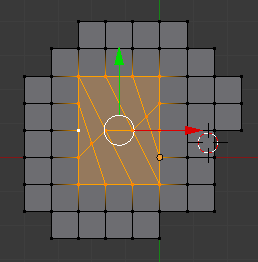
- 座標完璧にあってるけど狂う
できる!格子状グリッドフィル
頂点モードだとなんか狂ってしまうようだ。
- [Ctrl]+[Tab] [E] 辺選択モードにする
- [Ctrl]+[F] [G] グリッドフィル
- この状態だと多少歪んでいても格子状になる
- たくさん歪ませるとやっぱりちょっと格子から狂う
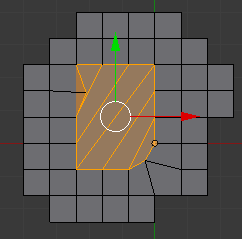
- 正しく格子になる閾値が気になる!
- 特に対角線上を縮めると斜めグリッドになる気がする
- 頂点の最短距離見て効率よく四角にしてそう
- この状態だと多少歪んでいても格子状になる
おわり
なんか最後また機能実験になってしまった。
簡単なポリゴンみて作り方を考えるというの、パズルみたいで楽しいなあ。自分じゃ思いつかない機能の作り方を学べて良さそう。凹ませてからベベルするとカーブになる、みたいなの!